Propaganda
 Jogos estão entre as tarefas mais exigentes que um PC consumidor será solicitado a realizar. Até os sistemas mais rápidos de hoje às vezes são encarregados de jogos espetaculares rodando em altas resoluções. Sistemas mais lentos podem até ter problemas com títulos com alguns anos de idade.
Jogos estão entre as tarefas mais exigentes que um PC consumidor será solicitado a realizar. Até os sistemas mais rápidos de hoje às vezes são encarregados de jogos espetaculares rodando em altas resoluções. Sistemas mais lentos podem até ter problemas com títulos com alguns anos de idade.
A atualização do hardware é cara, muitos usuários procuram otimizações que podem melhorar o desempenho gratuitamente. A verdade é que muitos desses ajustes são pouco mais que o óleo de cobra. Eles raramente (se alguma vez) trabalham e fornecem pouco benefício quando o fazem. Existem apenas algumas táticas que fazem uma diferença real.
Atualize TODOS os Drivers!
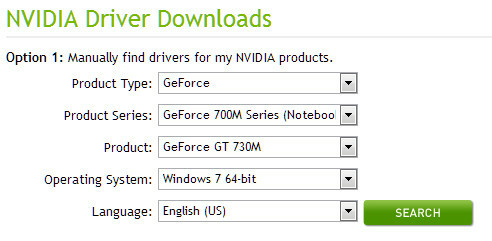
Os drivers permitem que o hardware fale com o software. As empresas costumam fazer revisões nos drivers que tornam essa conversa mais eficiente. Como jogador, você já deve saber atualizar os drivers da placa de vídeo visitando Da AMD ou Da NVIDIA local na rede Internet. Mas você também atualizou seus outros drivers?
Muitos componentes, incluindo sua placa-mãe, disco rígido e placa de rede, podem se beneficiar de uma atualização de driver. Verifique o site do fabricante para descobrir se um novo driver foi lançado. Essas informações geralmente são encontradas na página de suporte da empresa. Você também pode tentar um driver para encontrar um aplicativo como
Device Doctor Atualize seus drivers de hardware gratuitamente com o Device Doctor consulte Mais informação , SlimDrivers ou DriverMax.Matar processos em segundo plano

O Windows é muito melhor no gerenciamento de processos em segundo plano do que nos dias de XP, mas ainda podem ocorrer problemas. Para ver o que está sendo executado no seu PC, abra o Gerenciador de tarefas através do atalho de teclado Ctrl-Alt-Delete ou através de uma pesquisa no Windows.
Um Gerenciador de tarefas está aberto, vá para a guia Processos e classifique por Memória. Isso informará quais programas estão consumindo memória RAM. Porcos de memória comuns incluem software de backup, alguns programas antivírus e serviços conectados à nuvem. O desligamento desses programas com a Tarefa Final pode ajudar os jogos a ficarem mais suaves, embora use discrição. Desligar o antivírus, por exemplo, tornará seu PC muito menos seguro.
Muitos processos iniciam automaticamente quando um computador é inicializado. Se você deseja detê-los permanentemente, pode abrir e modificar msconfig Como tornar a inicialização do Windows mais rápida do que nuncaUm... dois... três... quantos minutos leva para o seu computador inicializar? Espero que não mais do que três, mas não me surpreenderia se você dissesse que ultrapassou esse tempo. A coisa é, nossa ... consulte Mais informação . A desinstalação do programa responsável pelo processo traquina também funciona.
Instale jogos no seu disco rígido mais rápido

Os jogadores geralmente ficam obcecados com a taxa de quadros por uma falha. Embora isso seja importante, a jogabilidade suave também depende do disco rígido de um jogador. Novos níveis, texturas e outros dados devem ser carregados a partir dele - para que quanto mais rápido, melhor!
Você reduz o tempo de carregamento e aprimora a jogabilidade instalando jogos no seu disco rígido mais rápido. Se você não tem certeza de qual unidade é a mais rápida, pode determinar isso usando software de benchmark grátis Os 10 melhores programas gratuitos de benchmark para WindowsUse esses fantásticos e gratuitos softwares de referência para o Windows para solucionar problemas do seu sistema e mantê-lo atualizado. consulte Mais informação como SiSoft Sandra, ATTO ou HD Tune.
Se você possui não apenas um disco rígido mecânico, mas também uma grande unidade flash USB 3.0 e um PC compatível com USB 3.0, poderá reduzir o tempo de carregamento do jogo instalando o jogo na unidade flash.
Faça overclock na sua placa de vídeo

A placa de vídeo do seu sistema é responsável por renderizar os gráficos de um jogo. O overclock pode fornecer uma ligeira melhora na taxa de quadros de um jogo - talvez o suficiente para tornar um jogo jogável.
O utilitário de overclock da AMD é conhecido como Overdrive e vem com os drivers da AMD. NVIDIA chama sua solução nTune e fornece como um download separado. Ambos os aplicativos oficialmente suportados são gratuitos e podem ser usados para fazer overclock em um cartão em apenas algumas etapas. Temos até um guia para Overdrive Como fazer overclock de uma placa de vídeo ATI com ATI Overdrive consulte Mais informação que irá ajudá-lo com uma placa AMD.
Lembre-se, o overclock não é isento de riscos. Ir longe demais pode causar instabilidade no sistema ou danificar o hardware. Ao ajustar a velocidade do seu cartão, faça-o em pequenas etapas e teste cada etapa com FurMark Teste a estabilidade da sua placa gráfica com FurmarkNeste guia do FurMark, explicamos como usar o FurMark para testar sua placa gráfica. Também ajudaremos você a interpretar os resultados. consulte Mais informação . Se um cartão pode executar o FurMark por dez minutos, ele deve ser estável nos jogos - se não, você precisará diminuir a velocidade do cartão até que a estabilidade seja alcançada.
Ajustar configurações do Windows
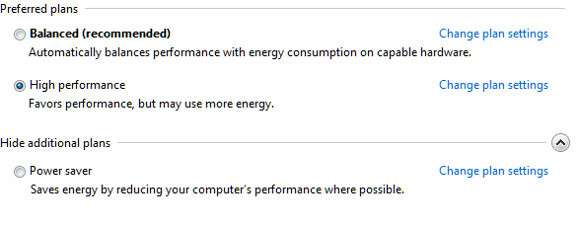
Muitas das soluções de óleo de cobra envolvem a exclusão desse ou daquele arquivo de registro, adicionando mais RAM virtual e outros ajustes diversos. Há uma década, esses conselhos podem ser válidos, mas o Windows tem sido muito melhor no gerenciamento de seus próprios recursos desde o lançamento do Vista. Ainda assim, existem algumas ações que podem ajudar.
Primeiro verifique seu computador para qualquer manutenção que possa precisar ser realizada. Faça uma pesquisa no Windows por “solução de problemas”, clique no resultado da solução de problemas e abra a subseção Sistema e segurança. Agora abra e execute a solução de problemas de Manutenção do Sistema. Ele executará automaticamente todas as tarefas necessárias que foram ignoradas.
Em seguida, faça uma pesquisa no Windows por "energia" e abra Opções de energia. Altere seu plano de gerenciamento de energia para Alto desempenho, se ainda não estiver selecionado, e feche a janela.
Por fim, faça uma pesquisa por “desinstalação” e abra o resultado Desinstalar um programa. Percorra a lista e livre-se de qualquer software que não use mais. Isso pode liberar espaço no disco rígido e livrar-se de programas que podem estar sendo executados em segundo plano.
Você só pode fazer muito
Em teoria, o overclock de uma placa de vídeo pode aumentar sua velocidade em 15% a 25% e mover arquivos para um disco rígido mais rápido pode fazer com que os jogos sejam carregados várias vezes mais rapidamente. Na verdade, os resultados variam e alguns usuários podem não ver nenhuma melhoria perceptível.
Mesmo que você otimize o Windows para jogos, isso pode não ser suficiente. Os ajustes de software não magicamente tornam seu processador mais rápido ou fabricam RAM de vídeo adicional do nada. De fato, a natureza do desempenho do PC torna os jogadores mais necessitados de ajuda os menos propensos a recebê-lo. Pode ser perceptível um aumento de 15% no jogo com 40 quadros por segundo. O mesmo impulso para um jogo rodando a 14 quadros por segundo pode não fazer a diferença.
Ainda assim, esses ajustes podem e esperamos ajudar o seu PC. Se nada mais, eles devem reduzir o tempo de carregamento e diminuir a probabilidade de seus jogos travarem ou congelarem momentaneamente.
Matthew Smith é um escritor freelancer que mora em Portland, Oregon. Ele também escreve e edita para o Digital Trends.


